توضیحات تکمیلی
اگر بنا به هر دلیلی تمایل دارید فونت گوشی اندرویدی خود را تغییر دهید، روشهای مختلفی وجود دارند که میتوانید از آنها بهره بگیرید. ما در این مطلب قصد داریم به چگونگی تغییر فونت اندروید و روشهای مختلف انجام آن بپردازیم. پس با ما همراه باشید.
تغییر فونت از طریق تنظیمات
برخی دستگاههای اندرویدی قابلیت تغیر فونت را در تنظیمات خود به همراه دارند. اگر گوشی شما از این گزینه پشتیبانی نمیکند، باید گوشی خود را روت کنید.
اما اگر این قابلیت درگوشی شما وجود داشته باشد باید مسیر زیر را طی کنید: (این مسیر ممکن است در گوشیهای مختلف، متفاوت باشد)
Settings>Display>Font size and style>Font style
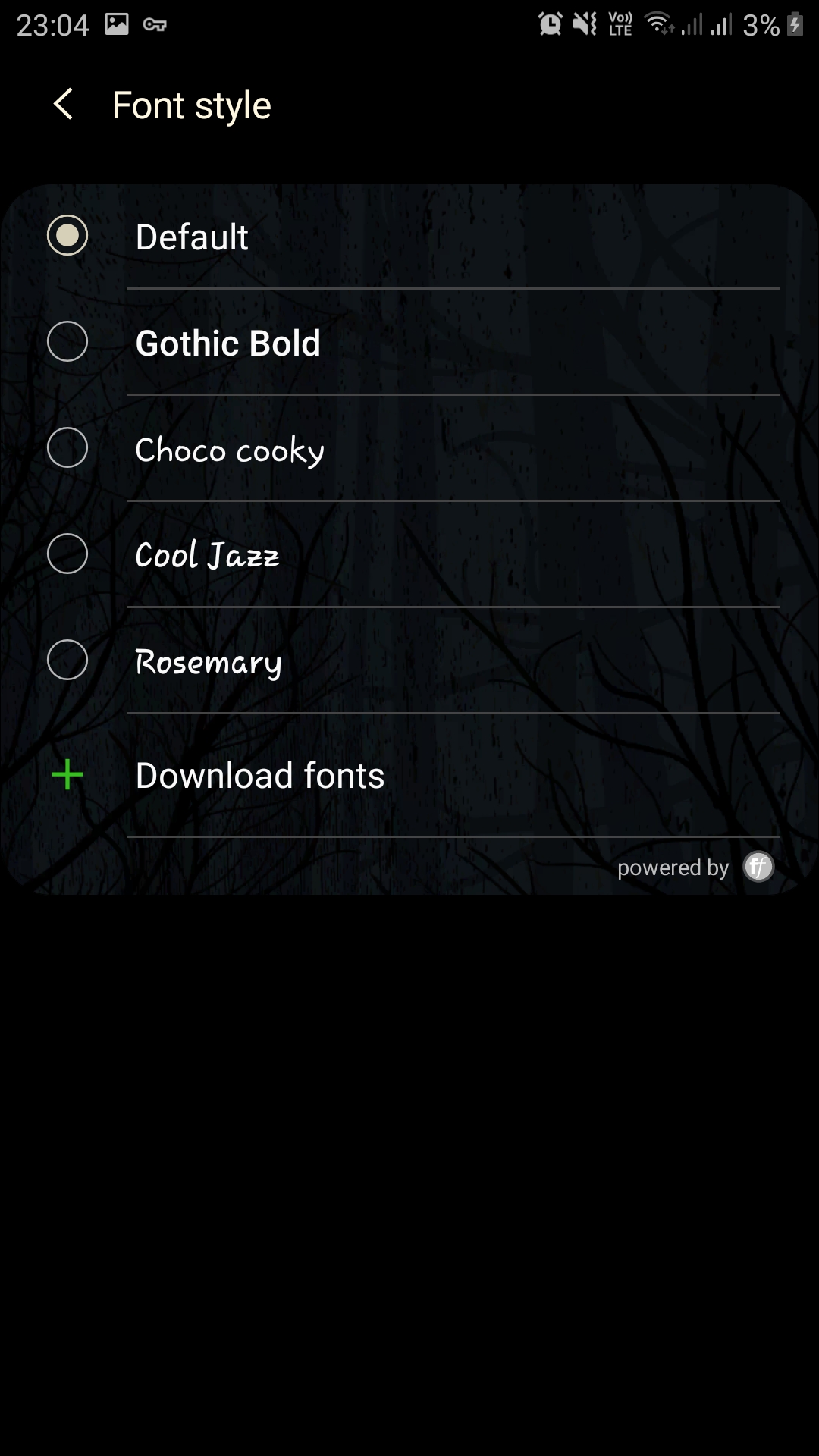
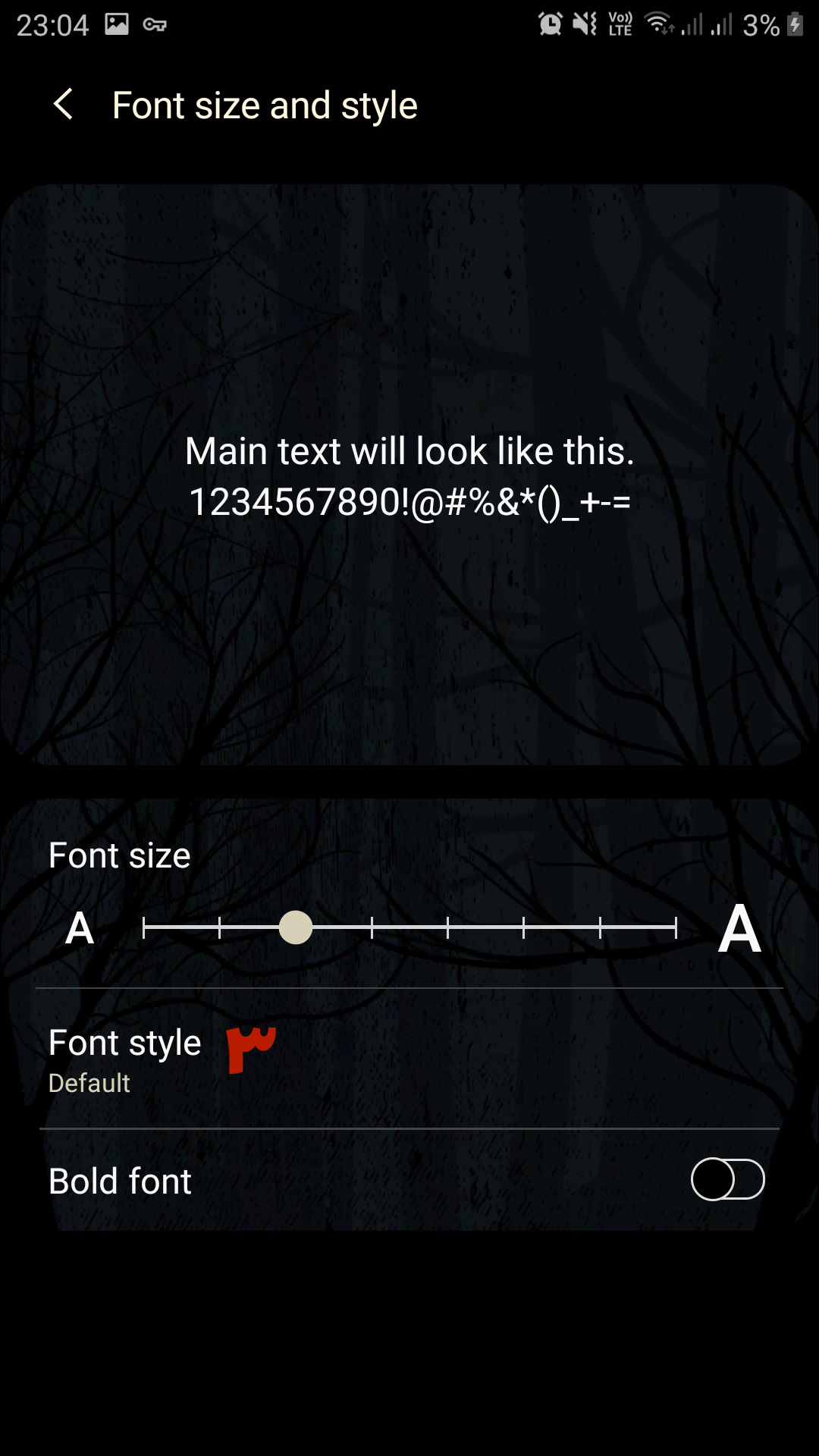
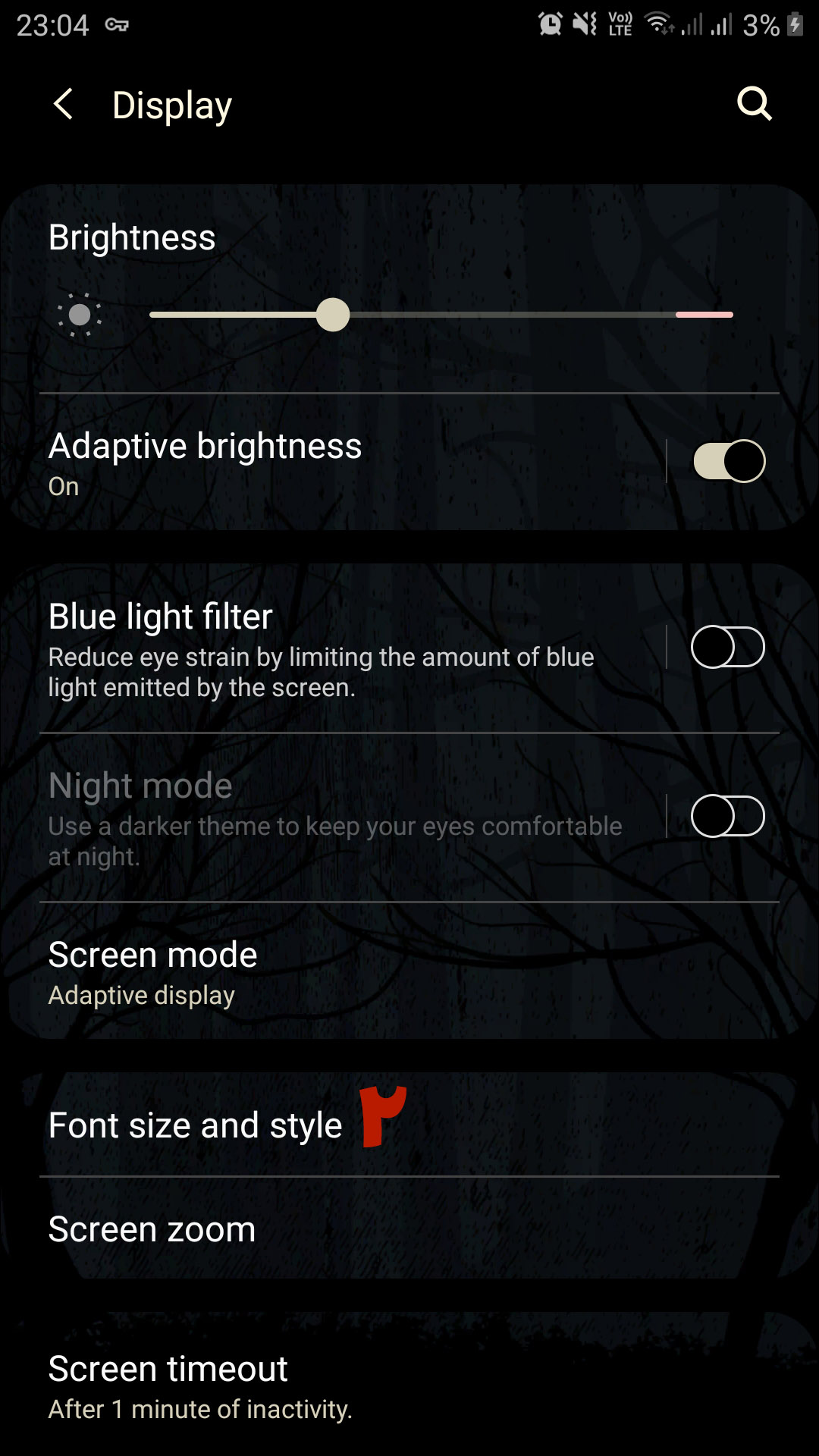
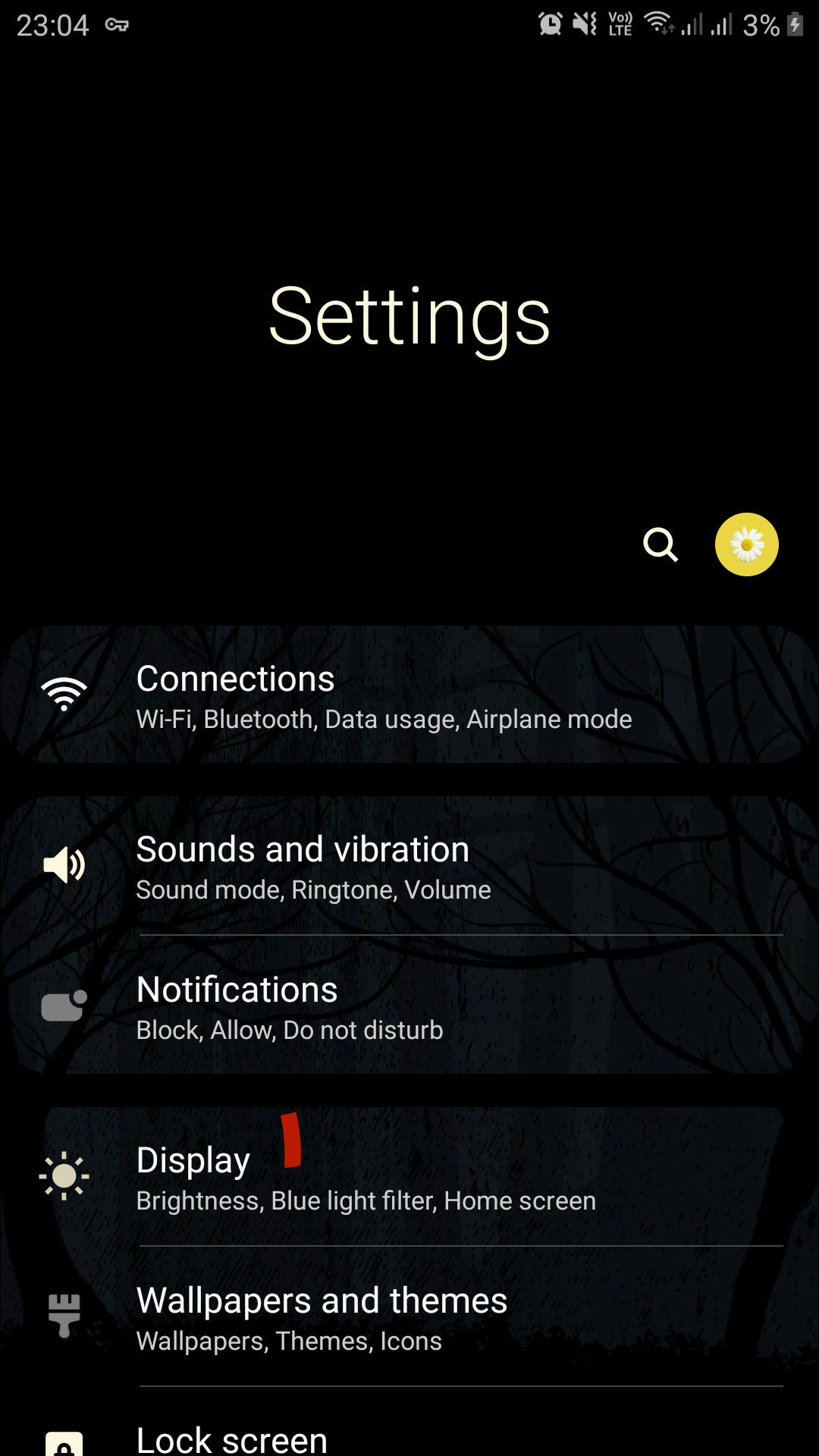
اکنون در صفحه نمایش داده شده مجموعهای از فونتها که بهصورت پیش فرض روی گوشی نصب شده را مشاهده خواهید کرد. میتوانید فونت مورد نظر خود را از این صفحه انتخاب کنید. کاربران گوشیهای سامسونگ میتوانند از طریق گزینه Download Fonts به فروشگاه سامسونگ گلگسی مراجعه کنند و فونتهای بیشتری دانلود کنند.
تغییر فونت با استفاده از لانچر
اگر گوشی شما از قابلیت تغییر فونت برخوردار نیست بکارگیری لانچر (Launcher)یکی از بهترین روشهایی است که برای تغییر فونت توصیه میکنیم. دو لانچر معروف که قابلیت تغییر فونت اندروید را ارائه میکنند Nova Launcher و Action Launcher نام دارند.
تغییر فونت اندروید در Nova Launcher
با استفاده از این لانچر میتوانید به راحتی فونتی که دوست دارید را انتخاب کنید.
برای این کار ابتدا وارد Nova Settings شوید.
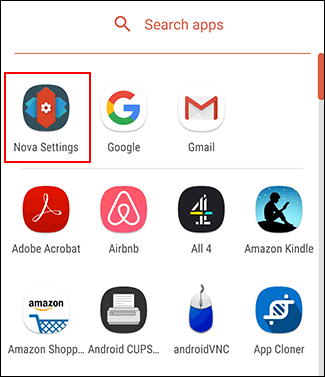
اگر قصد دارید فونتی که توسط آیکونها مورد استفاده قرار میگیرد را تغییر دهید روی Home Screen > Icon Layout بزنید.
برای تغییر فونت بخش App Drawer باید به مسیر App Drawer > Icon Layout بروید. روند مشابه برای تغییر فونت فولدرها هم وجود دارد؛ برای این کار باید Folders > Icon Layout را انتخاب کنید.
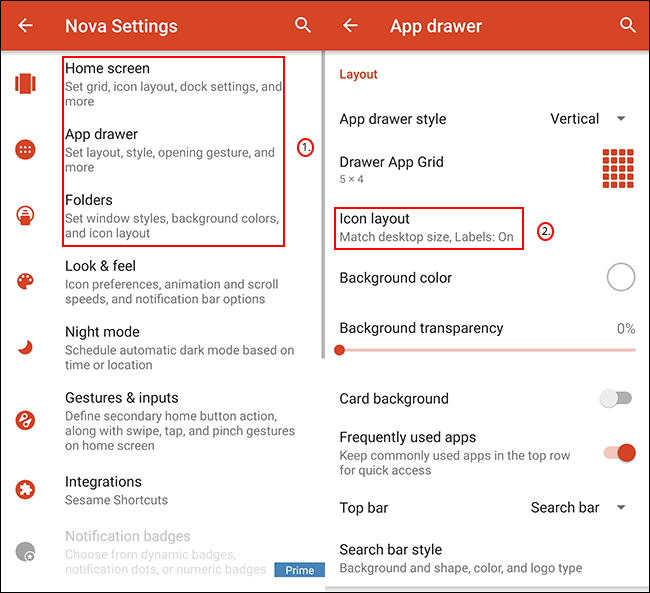
تغییر فونت در Action Launcher
یکی دیگر از لانچرهای محبوب اندروید Action Launcher نام دارد که امکان تغییر فونت را در اختیار کاربران قرار میدهد. برای اعمال تغییر ابتدا وارد Action Settings شوید.
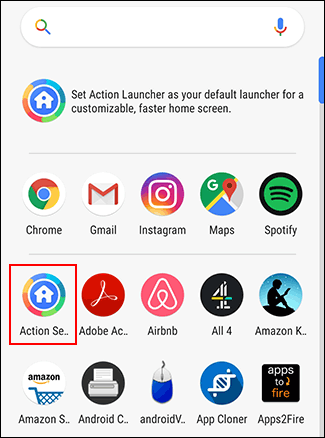
از منوی تنظیمات Action Launcher گزینه Appearance را انتخاب کنید.
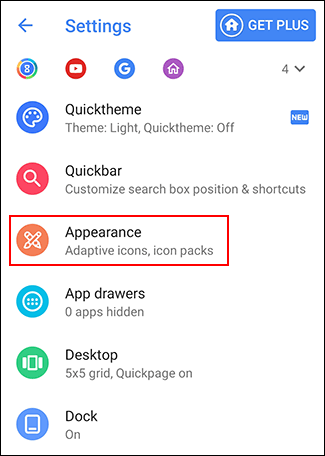
از منوی نمایش داده شده گزینه Appearance و سپس Font را بزنید.
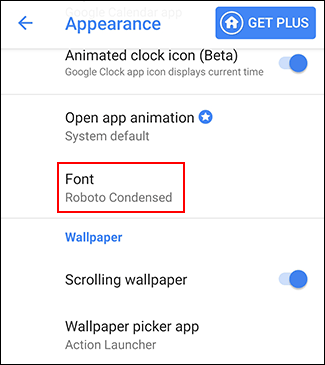
یکی از فونتهای در دسترس را از منوی نمایش داده شده انتخاب کنید. حالا فونت نمایش داده شده در لانچر تغییر کرده است.
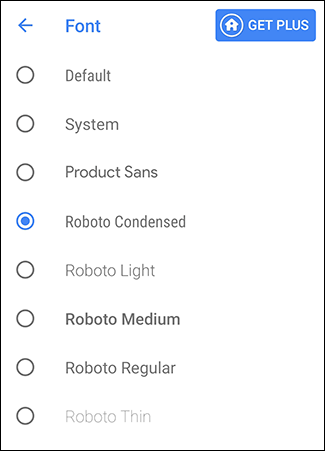
تغییر فونت اندروید با برنامه iFont

روش دیگری که برای تغییر دادن فونت گوشیهای اندرویدی میتوانید از آن استفاده کنید، بکارگیری برنامه IFont است.
به منظور تغییر دادن فونت گوشی از طریق برنامه iFont به شرح زیر عمل کنید:
ابتدا گزینه Unknown Sources را در گوشی اندرویدی خود فعال کنید.
برنامه iFont را اجرا کنید.
به تب Online مراجعه کنید.
فونتی که تمایل دارید بر روی دستگاهتان نصب شود را از لیست انتخاب کنید.
گزینه Download را لمس کنید.
گزینه Set را لمس کنید یا به مسیر Settings و سپس Display و Font Style مراجعه و از لیست فونتهای در دسترس، فونتی که به تازگی دانلود کردهاید را انتخاب کنید تا بر روی دستگاه پیاده سازی شود. همچنین میتوانید فونتهای دلخواه خود را با فرمت TTF وارد نرمافزار کرده و از آنها استفاده کنید.
در این مقاله به آموزش تغییر فونت اندروید پرداختیم و چند روش موجود برای انجام این عمل را برایتان شرح دادیم. چنانچه در مورد هر یک از بخشها نیاز به اطلاعات بیشتری داشتید، میتوانید با کارشناسان ما تماس گرفته و از آنها راهنمایی بخواهید









پاسخ خود را می توانید در این قسمت بنویسید: